สารบัญ
คุณเคยคัดลอกบางอย่างแล้วคัดลอกสิ่งใหม่ก่อนที่จะวางสิ่งที่คุณมีในตอนแรกหรือไม่ หรือบางทีคุณอาจพบว่าตัวเองต้องคัดลอกข้อมูลเดิมซ้ำแล้วซ้ำอีกโดยการเปิดเอกสารต้นฉบับและมองหาสิ่งที่คุณต้องการทุกครั้ง
เนื่องจาก macOS ไม่มีคุณลักษณะในตัวสำหรับติดตามสิ่งใดๆ นอกจากรายการที่คุณคัดลอกล่าสุดแล้ว คุณจะต้องติดตั้งเครื่องมือคลิปบอร์ด โชคดีที่มีตัวเลือกที่ยอดเยี่ยมมากมาย!
คลิปบอร์ดบน Mac อยู่ที่ไหน
คลิปบอร์ดเป็นที่ที่ Mac จัดเก็บรายการที่คุณคัดลอกล่าสุด
คุณสามารถดูสิ่งที่จัดเก็บไว้ได้โดยเปิด Finder จากนั้นเลือก แก้ไข > แสดงคลิปบอร์ด .
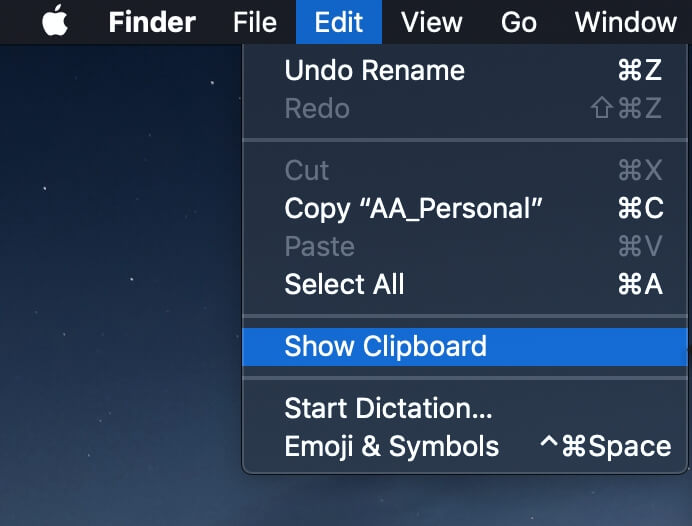
เมื่อคุณทำเช่นนี้ หน้าต่างเล็กๆ จะปรากฏขึ้นและแสดงให้คุณเห็นว่าสิ่งใดถูกจัดเก็บและเนื้อหาประเภทใด ตัวอย่างเช่น คลิปบอร์ดของฉันมีประโยคข้อความล้วน แต่ยังสามารถจัดเก็บรูปภาพหรือไฟล์
หากต้องการคัดลอกบางอย่างไปยังคลิปบอร์ด ให้เลือกแล้วกด Command + C และ หากต้องการวาง ให้กด Command + V .
หมายเหตุ: ฟีเจอร์คลิปบอร์ดนี้ค่อนข้างจำกัด เนื่องจากคุณสามารถดูได้ทีละรายการเท่านั้นและกู้คืนไม่ได้ รายการเก่าที่คุณคัดลอกไว้
หากคุณต้องการคัดลอกหลายรายการ คุณจะ ต้องติดตั้งเครื่องมือคลิปบอร์ด เพื่อทำสิ่งนี้ให้สำเร็จ
4 แอพตัวจัดการคลิปบอร์ดที่ยอดเยี่ยมของ Mac
มีตัวเลือกมากมาย ดังนั้นที่นี่เป็นรายการโปรดบางส่วนของเรา
1. JumpCut
JumpCut เป็นเครื่องมือคลิปบอร์ดแบบโอเพ่นซอร์สที่จะช่วยให้คุณเห็นประวัติคลิปบอร์ดทั้งหมดของคุณได้ตามต้องการ ไม่ใช่แอปที่เพ้อฝันที่สุด แต่ก็มีมาระยะหนึ่งแล้วและจะทำงานได้อย่างน่าเชื่อถือ คุณสามารถดาวน์โหลดได้ที่นี่
เมื่อคุณดาวน์โหลด คุณอาจเห็นข้อความแจ้งว่าไม่สามารถเปิดแอปได้เนื่องจากมาจากนักพัฒนาที่ไม่ปรากฏชื่อ
นี่เป็นเรื่องปกติ – ตามค่าเริ่มต้น Mac ของคุณจะพยายามปกป้องคุณจากไวรัสที่อาจเกิดขึ้นโดยการป้องกันไม่ให้โปรแกรมที่ไม่รู้จักทำงาน เนื่องจากนี่เป็นแอปที่ปลอดภัย คุณจึงสามารถไปที่การตั้งค่าระบบ > ทั่วไป และเลือก “เปิดต่อไป” เพื่อให้ Jumpcut ทำงาน หรือคุณสามารถไปที่แอปพลิเคชัน ค้นหาแอป คลิกขวาแล้วเลือกเปิด
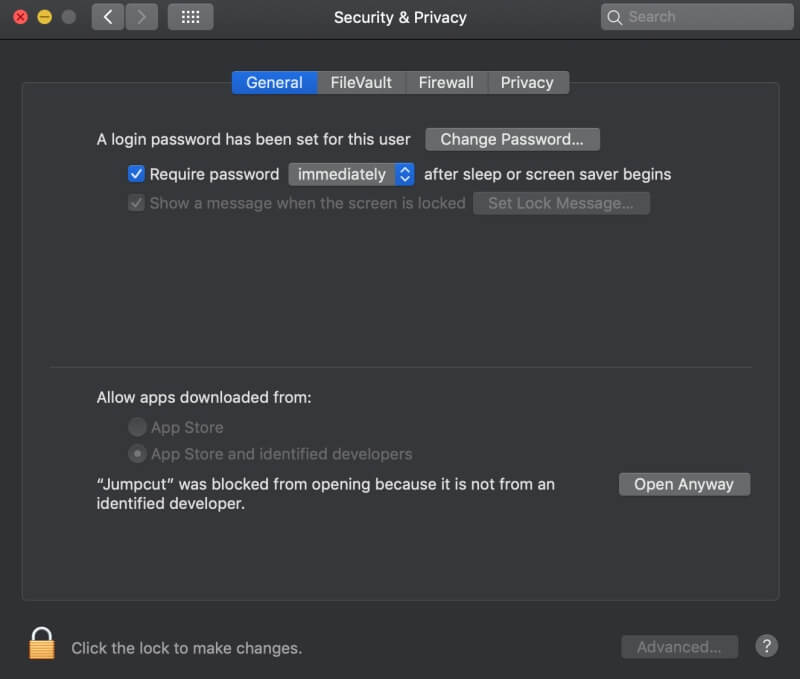
หมายเหตุ: ไม่สะดวกใจที่จะอนุญาต JumpCut บน Mac ของคุณใช่ไหม FlyCut เป็น "ทางแยก" ของ JumpCut ซึ่งหมายความว่าเป็น JumpCut เวอร์ชันที่สร้างขึ้นโดยทีมแยกต่างหากเพื่อเพิ่มคุณสมบัติเพิ่มเติมโดยสร้างจากแอปพลิเคชันดั้งเดิม มีลักษณะและการทำงานเกือบจะเหมือนกันทุกประการ แต่แตกต่างจาก JumpCut คุณสามารถดาวน์โหลด FlyCut ได้จาก Mac App Store
เมื่อติดตั้งแล้ว Jumpcut จะปรากฏเป็นไอคอนรูปกรรไกรขนาดเล็กในแถบเมนูของคุณ เมื่อคุณคัดลอกและวางบางสิ่งแล้ว รายการจะเริ่มเป็นรูปเป็นร่าง

รายการจะแสดงตัวอย่างสิ่งที่คุณคัดลอก เช่น
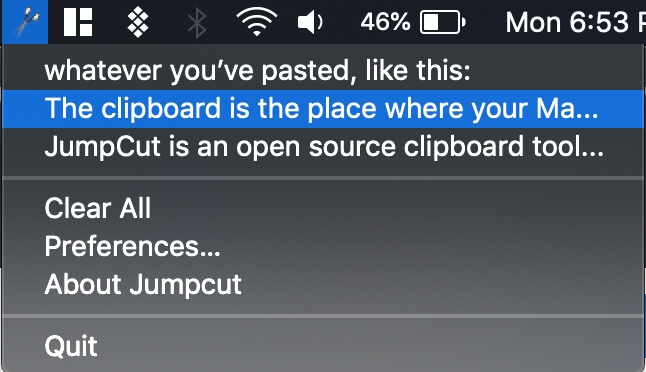
หากต้องการใช้การตัดแต่งเฉพาะ ให้คลิกจากนั้นกด Command + V เพื่อวางในตำแหน่งที่คุณต้องการใช้ Jumpcut จำกัดไว้เฉพาะการตัดข้อความ และไม่สามารถจัดเก็บรูปภาพให้คุณได้
2. วาง
หากคุณกำลังมองหาบางสิ่งบางอย่างที่น่าสนใจกว่าที่สามารถรองรับได้มากกว่าแค่ข้อความ วาง เป็นทางเลือกที่ดี คุณสามารถค้นหาได้ใน Mac App Store (ซึ่งจริงๆ แล้วเรียกว่า Paste 2) ในราคา $14.99 หรือคุณสามารถรับได้ฟรีด้วยการสมัครสมาชิก Setapp (ซึ่งเป็นสิ่งที่ฉันใช้อยู่ตอนนี้) ทั้งสองเวอร์ชันเหมือนกันทุกประการ

หากต้องการเริ่มต้น ให้ติดตั้ง Paste คุณจะเห็นหน้าจอเริ่มต้นอย่างรวดเร็วพร้อมการตั้งค่าบางอย่าง จากนั้นคุณก็พร้อมแล้ว!
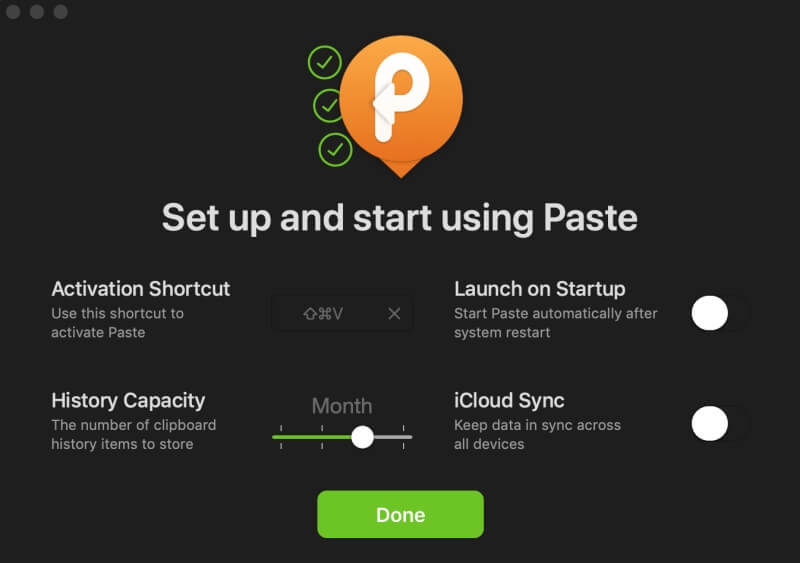
เมื่อใดก็ตามที่คุณคัดลอกบางสิ่ง Paste จะจัดเก็บไว้ให้คุณ คุณสามารถใช้ทางลัดมาตรฐาน Command + V หากคุณต้องการวางคลิปล่าสุดของคุณ แต่ถ้าคุณต้องการได้รับสิ่งที่คุณคัดลอกไว้ก่อนหน้านี้ เพียงกด Shift + Command + V การดำเนินการนี้จะเปิดถาดวางขึ้นมา
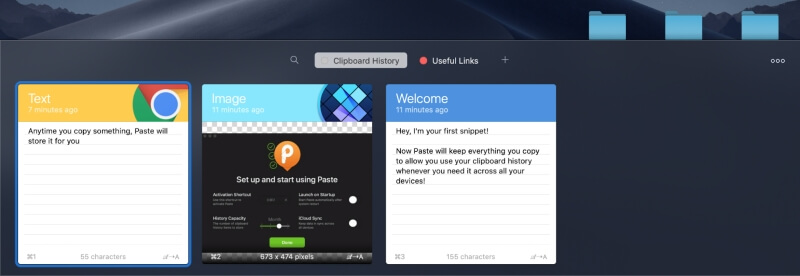
คุณสามารถจัดระเบียบทุกสิ่งที่คุณคัดลอกลงในพินบอร์ดได้โดยการกำหนดแท็กที่มีสีสัน หรือคุณสามารถค้นหาบางอย่างโดยใช้แถบค้นหาที่สะดวก
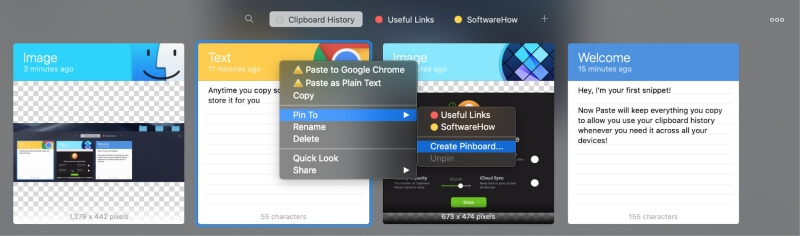
นอกจากนี้ คุณสามารถสำรองข้อมูลทุกอย่างไว้ที่ iCloud เพื่อให้สามารถเข้าถึงประวัติคลิปบอร์ดของคุณบนอุปกรณ์อื่นๆ ที่ติดตั้ง Paste ไว้
โดยรวมแล้ว Paste เป็นหนึ่งในแอพคลิปบอร์ดที่สะดวกและสะอาดที่สุด สำหรับ Mac และจะให้บริการคุณอย่างดีอย่างแน่นอนหากคุณยินดีจ่ายนิดหน่อย
3. Copy Paste Pro
หากคุณกำลังมองหาบางสิ่งที่อยู่ระหว่าง JumpCut กับ Paste Copy Paste Pro เป็นตัวเลือกที่ดี มันเก็บคลิปทั้งหมดของคุณไว้ในแท็บแนวตั้งที่เลื่อนได้ คุณจึงหยิบขึ้นมาได้ทุกเมื่อ

นอกจากนี้ยังเน้นไปที่การเพิ่มทางลัดที่คุณสามารถใช้เพื่อวางรายการเฉพาะ ซึ่งดีมากหากคุณต้องการทำซ้ำ ข้อมูลในหลายๆ แห่ง นอกจากนี้ คุณสามารถติดดาว/รายการโปรดเฉพาะเจาะจง แท็ก และจัดเรียงรายการด้วยวิธีต่างๆ กว่าครึ่งโหลเพื่อความสะดวกสูงสุด
โดยรวมแล้ว มีคุณสมบัติหลายอย่างเหมือนกับ Paste แต่อยู่ในรูปแบบที่แตกต่างกัน ดังนั้นคุณควรเลือกตามที่คุณพอใจที่สุด มีเวอร์ชันฟรีให้บริการ และเวอร์ชันที่ต้องซื้อมีราคา $27 ในขณะนี้ (ซื้อครั้งเดียว)
4. CopyClip
น้ำหนักเบาพอๆ กับ JumpCut แต่สะอาดกว่านิดหน่อย CopyClip มี คุณลักษณะพิเศษบางอย่างที่ทำให้โดดเด่น
ในตอนแรกจะดูค่อนข้างธรรมดา – เป็นเพียงชุดของลิงก์หรือการตัดข้อความที่จัดเก็บไว้ในไอคอนแถบเมนู อย่างไรก็ตาม คุณสามารถวางคลิปล่าสุด 10 อันดับแรกได้ง่ายๆ โดยใช้ปุ่มลัดที่อยู่ถัดจากรายการเหล่านั้นเพื่อความสะดวก ซึ่งหมายความว่าคุณไม่จำเป็นต้องเลือกแล้ววาง — เพียงแค่กดปุ่มตัวเลขที่ถูกต้องและคุณก็พร้อมแล้ว!

คุณลักษณะหลักอื่นๆ ใน CopyClip คือคุณสามารถทำได้คือตั้งค่า เพื่อเพิกเฉยต่อสำเนาที่สร้างจากแอพเฉพาะ สิ่งนี้อาจดูขัดกับสัญชาตญาณแต่จริงๆแล้วมันสำคัญมาก – เนื่องจากแอปนี้จะไม่เข้ารหัสเนื้อหาใด ๆ คุณจึงไม่ต้องการให้แอปบันทึกรหัสผ่านใด ๆ ที่คุณคัดลอกและวาง หรือหากคุณทำงานในอุตสาหกรรมที่เกี่ยวข้องกับข้อมูลที่ละเอียดอ่อน คุณสามารถบอกได้ว่าไม่ต้องสนใจแอปที่คุณใช้จดบันทึก นี่เป็นคุณสมบัติการรักษาความปลอดภัยที่ยอดเยี่ยม
สรุป
ความสะดวกสบายเป็นสิ่งสำคัญเมื่อพูดถึงคอมพิวเตอร์ และตัวจัดการคลิปบอร์ดของ macOS เช่น JumpCut, Paste, Copy'em Paste และ CopyClip จะช่วยให้คุณปรับปรุงประสิทธิภาพของคุณ เวิร์กโฟลว์และเพิ่มผลผลิตสูงสุด แจ้งให้เราทราบว่าแบบใดดีที่สุดสำหรับคุณ

